この記事がお勧めな方
- AFFINGER6でランキング記事を作成する方法を知りたい方
- AFFINGER6でどんなランキング記事が作成できるか知りたい方
AFFINGER6でランキングを作成する方法
AFFINGER6で記事にランキングを導入する方法は大きく2パターンあります。
- 特定の場所に一括でランキングを設置する方法(ランキング管理)
- 記事内に自由にランキング記事を作成する方法
特定の場所に一括でランキングを設置する方法(ランキング管理)
AFFINGER6のランキング管理では特定の場所に一括でランキングを設置することが可能です。
下画像はサンプルになりますが、このようなランキングを作成して「トップページ」や「投稿ページの下」などに一括で設置することができます。
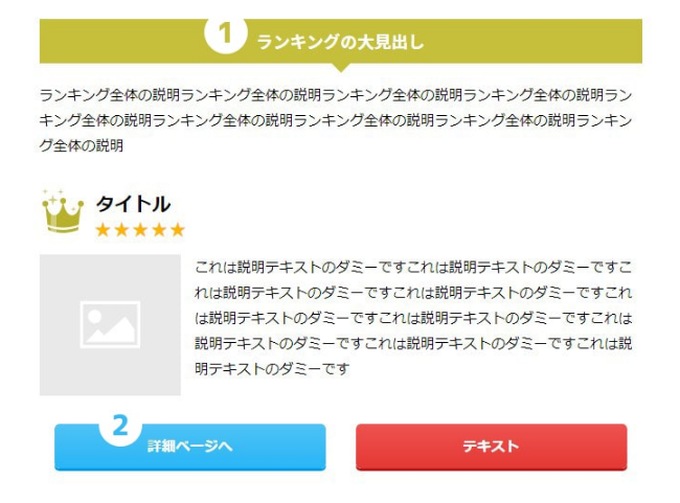
ランキング管理にてランキングを作成する方法は別記事で解説しています。
そちらを参考にしてみてください。
→ AFFINGER6(アフィンガー6)のランキング管理で指定の場所に一括でランキングを設置する方法
ランキング管理を利用すると一括で特定の場所にランキングを表示できるのですが、1種類のランキングしか作成できません。
例えば、
「母の日のプレゼントお勧めランキング」
「父の日のお勧めランキング」
といった複数の別のランキングを作成することができないんです。
そこで、この記事では記事内に自由にランキングを作成する方法を初心者向けに解説しています。
記事内に自由にランキング記事を作成する方法
記事内に下のようなランキングを作成する方法です。

ランキングサンプル ①
サンプル説明分。サンプル説明分。サンプル説明分。サンプル説明分。サンプル説明分。サンプル説明分。サンプル説明分。

ランキングサンプル ②
サンプル説明分。サンプル説明分。サンプル説明分。サンプル説明分。サンプル説明分。サンプル説明分。サンプル説明分。
AFFINGER6のさまざまな記事作成機能を使用すれば、ランキング風の記事を作成することができます。
上ではカラムブロックを利用して左側に画像、右側に説明が表示されるようなランキング表示になります。
初心者向けに、こちらを作成する方法を説明していきますので、参考にしてみてください。
【初心者向け】記事作成機能でランキングを作成する手順
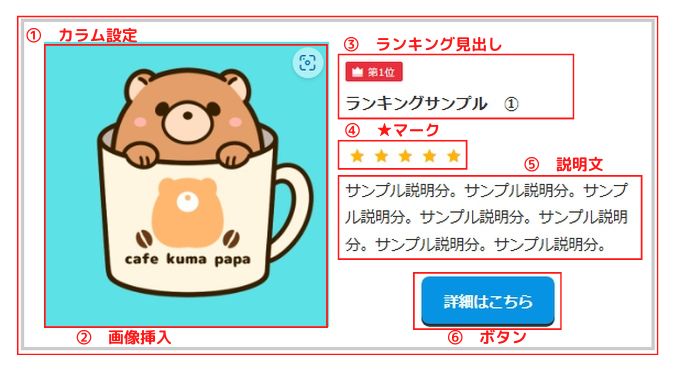
- カラム設定
- 画像挿入
- ランキング見出し作成
- 星マークの設置
- 説明文
- ボタンの設置
① カラム設定
まず画面の左側に画像、右側に説明文を記載する為に「カラムブロック」を利用します。
2カラム:等分を選択します。
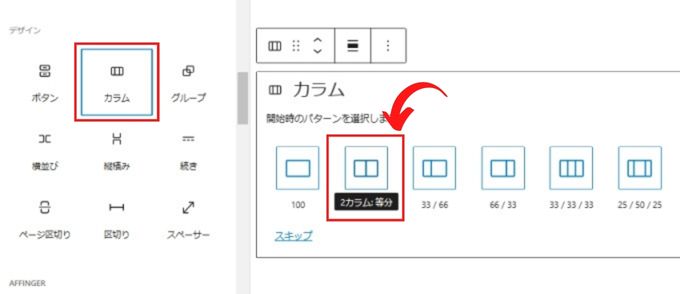
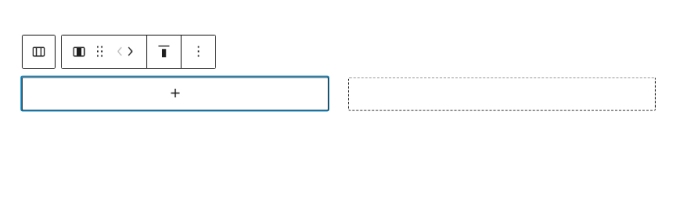
② 画像挿入
2カラムの左側を選択して、画像をアップロードして挿入する。
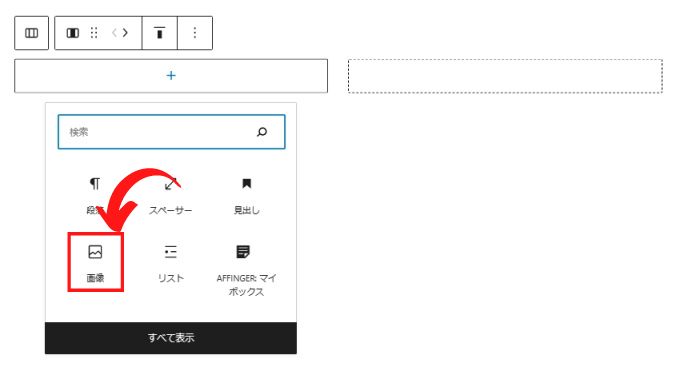
画像を挿入するとこんな感じです。
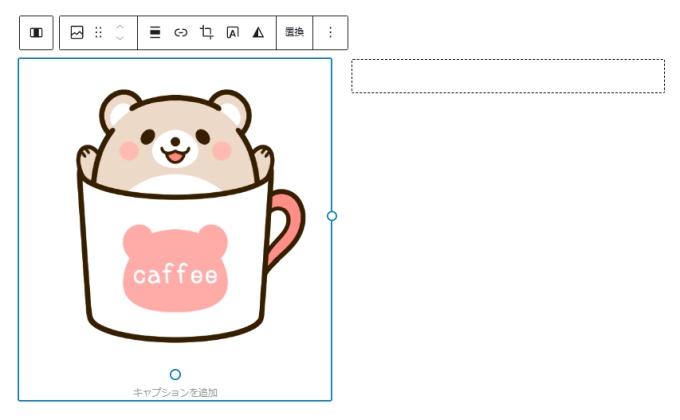
挿入する画像サイズはある程度のサイズ(300px以上)がお勧めです。
画像サイズが大きい分にはリサイズされるので問題ないですが、画像サイズが小さいとバランスが悪くなるので少し大きめがお勧めです。
ちなみにここでは600pxの画像を使用しています。
③ ランキング見出し作成
まず、カラム右側上部のランキング見出しを作成します。
「見出しブロック」を選択します。
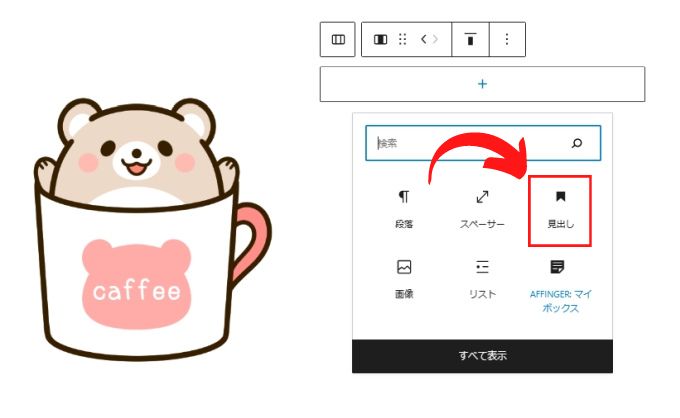
「見出しブロック」のスタイルから「ランキング」を選択します。
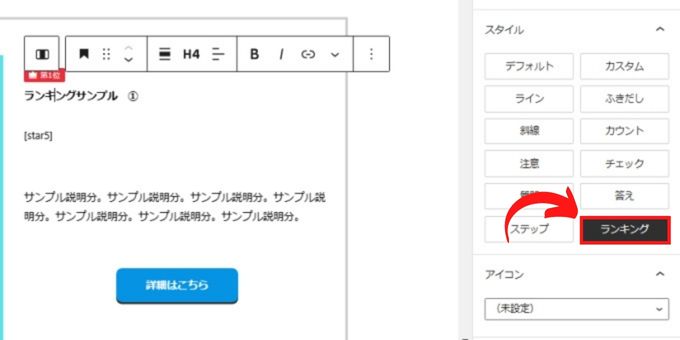
「第1位」などのランキングアイコンは自動で表示されます。
スタイル「ランキング」で作成した「見出し」順に自動で「第1位」「第2位」とアイコンは変化していきます。
注意として、「見出し」ブロックで作成しているので当たり前ですが「見出し」として扱われる点です。
他の「見出しレベル」に留意する必要があります。
「見出し」作成の決まり事について初心者向け説明している別記事も参考にしてみてください。
→ AFFINGER6の見出し作成方法-初心者必見!見出しの基本
④ 星マークの設置
「星マークの設置」はショートコードを記載することで、簡単に表示することが可能です。
| ショートコード | 実際表示 | |
|---|---|---|
| 星5個 | star5 | |
| 星4個 | star4 | |
| 星3個 | star3 | |
| 星2個 | star2 | |
| 星1個 | star1 | |
| 星0個 | star0 |
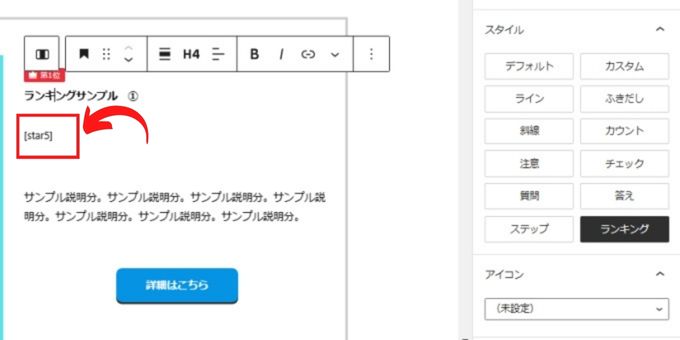
⑤ 説明文の記入
説明文を入力していきます。
それぞれのブロックはスペースを利用するとバランス良く表示が可能になります。
⑥ ボタンの設置
最後にボタンを設置します。
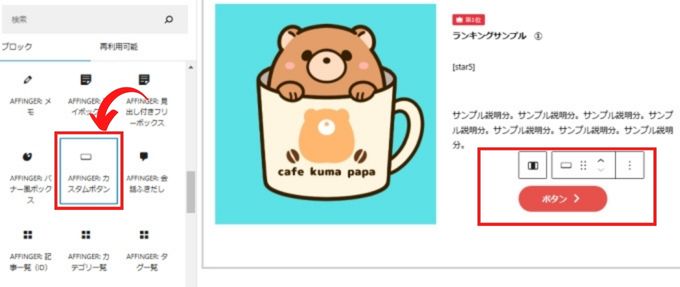
カスタムボタンの編集については別記事で紹介していますので、そちらを参考にしてください。
→ AFFINGER6:カスタムボタンの作成方法【初心者向け】
こんな感じで記事内にランキング表示を作成することができます。
カラムやグループを利用することでランキングの表示形式を変えることもできるので、色々と工夫してみるのがいいですよ。
AFFINGER6の使い方
AFFINGER6の使い方については、このブログで詳しく解説しています。
-

-
AFFINGER6の使い方【まとめ】-初心者向けガイド-
2025/7/8 AFFINGER6
AFFINGER6の使い方に関するまとめ記事です。 記事数が多いので、知りたい内容を目次から探してみてください。 設定に関する使い方 インストールの方法 AFFINGER6を使えるようにするまでの手順 ...
AFFINGER6:関連記事
【2025年版】AFFINGER6購入プラン徹底比較|通常版・EX版・セット販売どれを選ぶべき?
「AFFINGER6を買いたいけど、どのプランを選べばいいの?」 「通常版とEX版、結局どっちがいいの?」 そんな迷いを抱えていませんか? AFFINGER6は、ブログ収益化を本気で目指す多くのブロガーが愛用するWordPressテーマです。 しかし、公式ページには「通常版」「EX版」「セット販売」など複数のプランがあり、初心者が最初にどれを選ぶべきか分かりづらいのが正直なところ。 この記事では、AFFINGER6を実際に愛用している筆者が、各プランの違いと選び方を目的別・レベル別に分かりやすく比較。 「 ...
AFFINGER6で出来ること【まとめ】-AFFINGER6を徹底解説
AFFINGER6を使ってみたい!気になる!という方向けに AFFINGER6ってどんなテーマ? AFFINGER6でどんなことができるの? AFFINGER6を使うにはどうすればいいの? といった内容を初心者向けに詳しく解説しています。 AFFINGER6を使ってみたいなぁと思った方は参考にしてみてください。 価格 14,800円(税込み) 有名ブロガーさん多数使用のWordPressテーマ! 「稼ぐ」に特化!アフィリエイトサイトにお勧め! 高いカスタマイズ性能! 直感操作で初心者にもおすすめ! このブ ...
(通常版)AFFINGER6と(上位版)AFFINGER6 EXの違い【まとめ】
AFFINGER6を購入しようと検討している方や既に通常版のAFFINGER6を使用している方で、その違いが気になる方も多いと思います。 そこで、この記事では(通常版)AFFINGER6と(上位版)AFFINGER6 EXの違いをまとめてみました。 購入する際やアップグレードを検討している方は参考にしてみてください。 機能比較表:AFFINGER6 vs AFFINGER6 EX 機能AFFINGER6AFFINGER6 EX記事のカード化無限スクロール機能トップページの1カラム化ヘッダーナビゲーション・ ...
AFFINGER6は初心者でも大丈夫?使いやすさと評判を実体験から解説!
「AFFINGER6って難しそう…初心者でも使いこなせるの?」 そんな不安を持っていませんか? AFFINGER6(アフィンガー6)は、“収益化に強い”WordPressテーマとして多くのブロガーから高い評価を得ています。 ただ、初めて有料テーマを導入する人にとっては「設定が大変そう」「操作が複雑そう」と感じることもあるでしょう。 この記事では、実際にAFFINGER6を使っている筆者が、初心者でも安心して使える理由と導入前に知っておくべきポイントをわかりやすく解説します。 AFFINGER6は初心者にこ ...
【本音レビュー】AFFINGER6の評判は?実際に使ってわかったメリット・デメリット
「AFFINGER6って本当に稼げるの?」 「初心者でも使いこなせるの?」 そんな疑問を持っていませんか? AFFINGER6(アフィンガー6)は、“収益化に強いWordPressテーマ”として多くのブロガーに選ばれている人気テーマです。 実際、検索上位に表示されているブログの多くがAFFINGERシリーズを採用しています。 しかし、機能が豊富なぶん「設定が難しそう」「自分に合っているか分からない」と迷う人も多いのではないでしょうか。 この記事では、実際にAFFINGER6を使って分かったリアルな使用感・ ...
AFFINGER6 vs SWELL|どっちを選ぶべき?徹底比較!
この記事では、迷ってしまうことの多いテーマ選びについて今回は『SWELL』と『AFFINGER6』の比較ガイドをお届けします。 現在、シェアNo,1の有料テーマである『SWELL』と有名ブロガーさんも多数愛用している人気有料テーマの『AFFINGER6』で迷っている方も多いと思います。 この記事では、両テーマを実際に使った筆者が、デザイン・操作性・SEO・収益化・カスタマイズ性などあらゆる角度から徹底比較します。 『SWELL』と『AFFINGER6』の二択! という方向けの記事なので、迷っている方は参考 ...
AFFINGER6 vs THE THOR|どっちが稼げる?初心者にもおすすめのテーマ比較
「AFFINGER6」と「THE THOR」は、稼ぐ系ブログやアフィリエイターに支持されている人気テーマです。 有料テーマを検討する初心者の多くが「どっちがいいんだろう?」と悩むところです。 結論から先に言います。 収益化を本気で狙うなら ・・・AFFINGER 操作性・デザイン・手軽さ重視なら・・・ THE THOR この結論は、「 両テーマを実際に使った視点」を踏まえたうえでのものです。 この記事では、「結局どっちを選べばいいの?」という悩みに対して、徹底的に解説します。 比較前に知っておくべき大前提 ...
【2025年版】AFFINGER6をおすすめする5つの理由|買う価値は?実際に使って分かった魅力を解説
「AFFINGER6って本当に評判通りなの?」 「高機能すぎて使いこなせるか不安…」 WordPressテーマの中でも人気が高いAFFINGER6(アフィンガー6)。 収益化に強く、アフィリエイター・ブロガーの定番テーマとして愛用されています。 でも、「他のテーマより高いけど本当に価値あるの?」「初心者でも使える?」と悩む方も多いはず。 この記事では、実際に使って分かったAFFINGER6のおすすめ理由を5つに厳選して解説します。 AFFINGER6とは?|“収益化に特化した”プロ仕様テーマ AFFING ...
AFFINGER6で農業向けサイトを作成する手順-初心者向け-
AFFINGER6で農業サイトを作成してみました。 サンプルサイトはイチゴ農園をイメージして作成してあります。 こんな感じです→○○いちご農園 「農業サイトを作りたい」 そう思っても初心者の方は何をしていいのかわからないと思います。 そこで、基本的な農業サイトが手順に沿って完成できるように詳しく解説していきます。 まずは基本的なサイトを作り、自分なりにデザインを工夫していくのが、初心者の方にはお勧めです。 ちなみにAFFINGER6のバージョンは「AFFINGER6EX: 20250802 」です。 上位 ...
AFFINGER6購入者限定:読了率(スクロール量)計測プラグインが無料配布!
AFFINGER6購入者限定で無料プラグイン:読了率(スクロール量)計測プラグインが使用できるようになりました。 読了率(スクロール量)計測プラグインとは? 読了率(スクロール量)計測プラグインは「読者が記事をどれくらい読んでくれたか」を視覚化してくれるプラグインです。 どの見出しまで読んでくれたのかをパーセントで表示してくれます。 見出しレベルは「H2」「H3」が計測対象のようです。 読者が記事のリンクをクリックした際はアクションとしてログに残ります。 実際の表示 ログの実際表示はこんな感じです。 読了 ...










